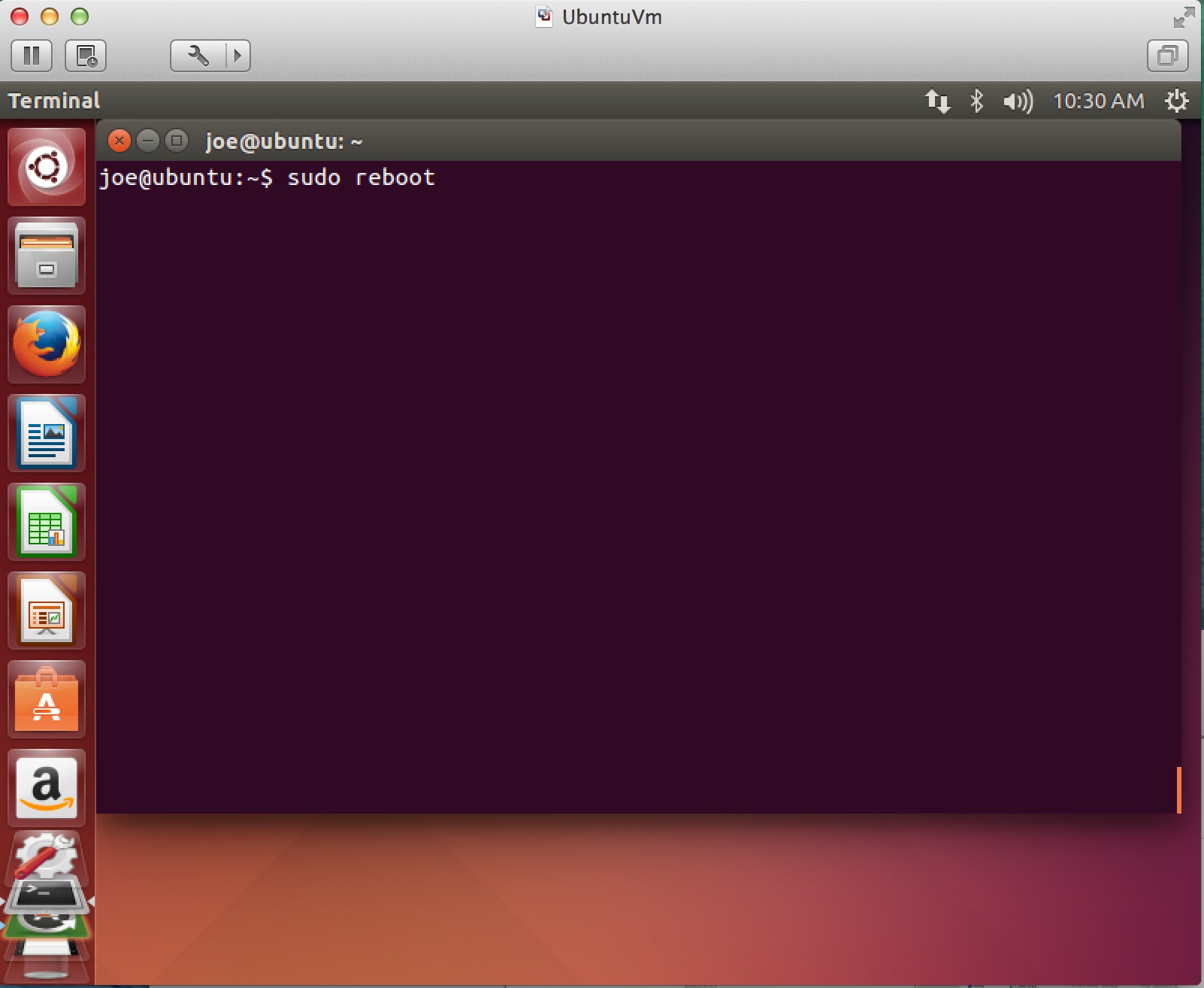安装带有VMware的Linux虚拟机¶
VMware Fusion VS Player VS Workstation¶
此处给出的说明适用于OSX上的VMware Fusion。对于其他两个VMware产品,这些步骤几乎相同。
步骤1:创建一个VM¶

步骤2:使用安装程序磁盘创建虚拟机¶
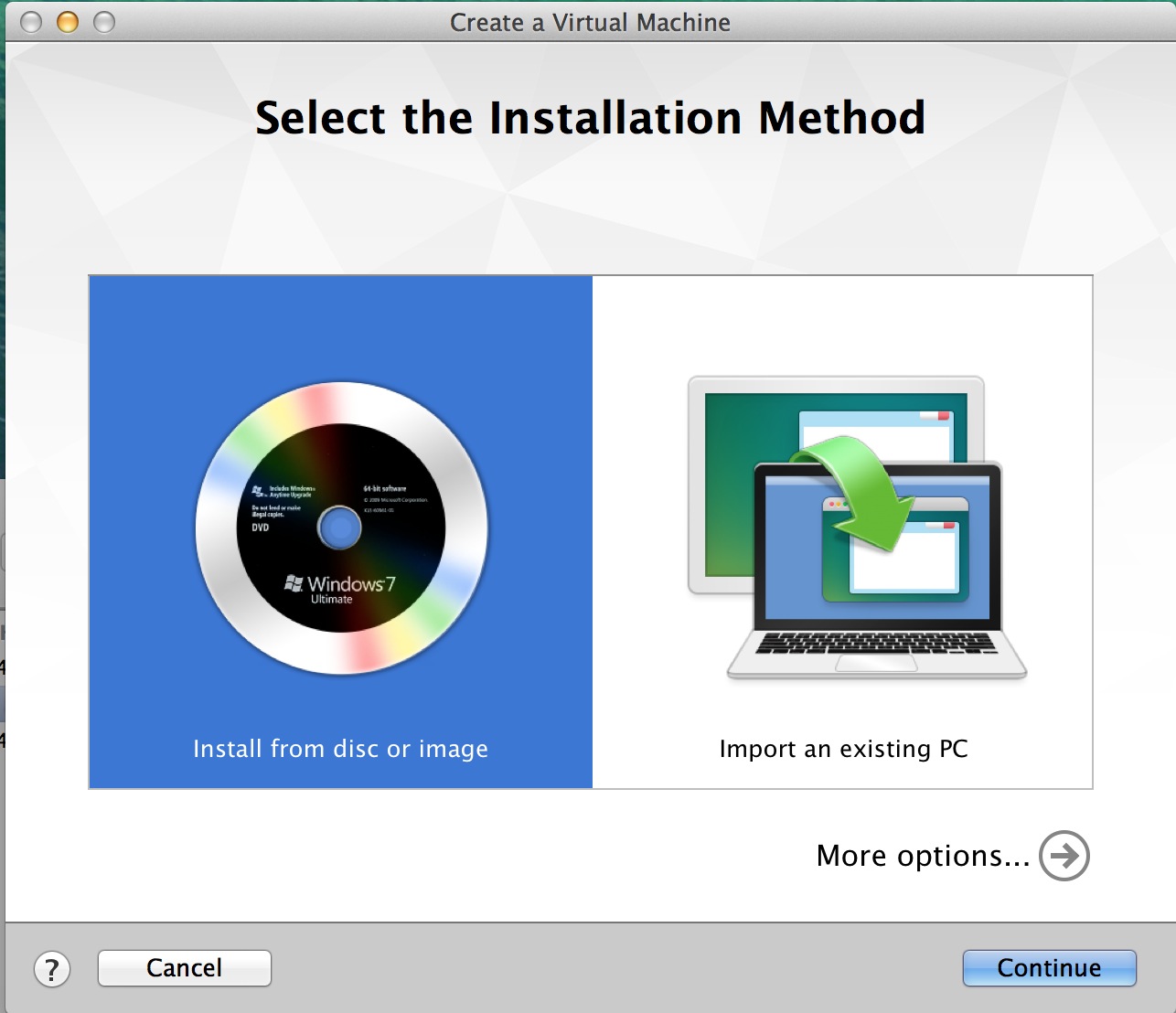
步骤3:找到ISO文件¶
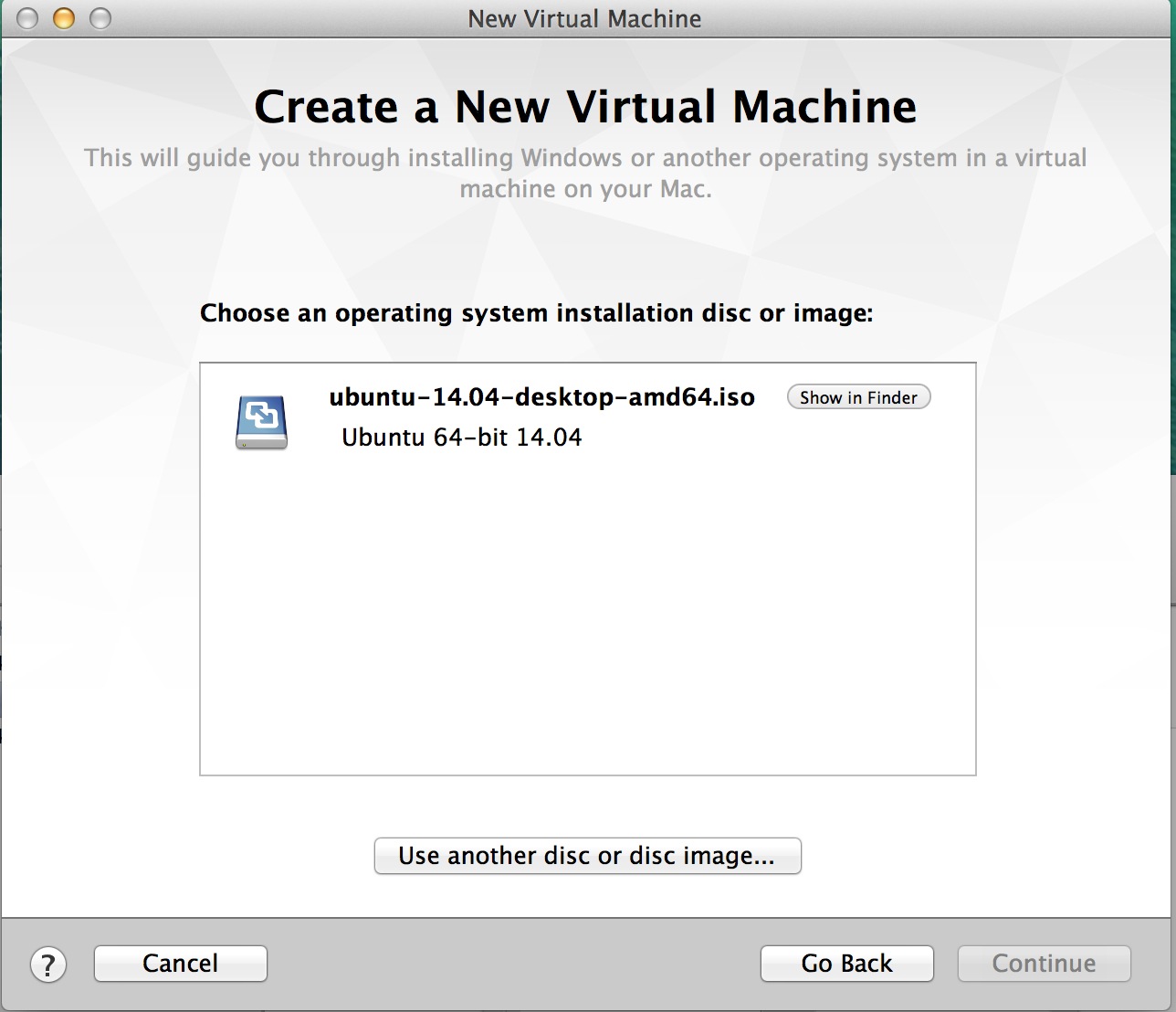
步骤4:填写易于安装的详细信息¶
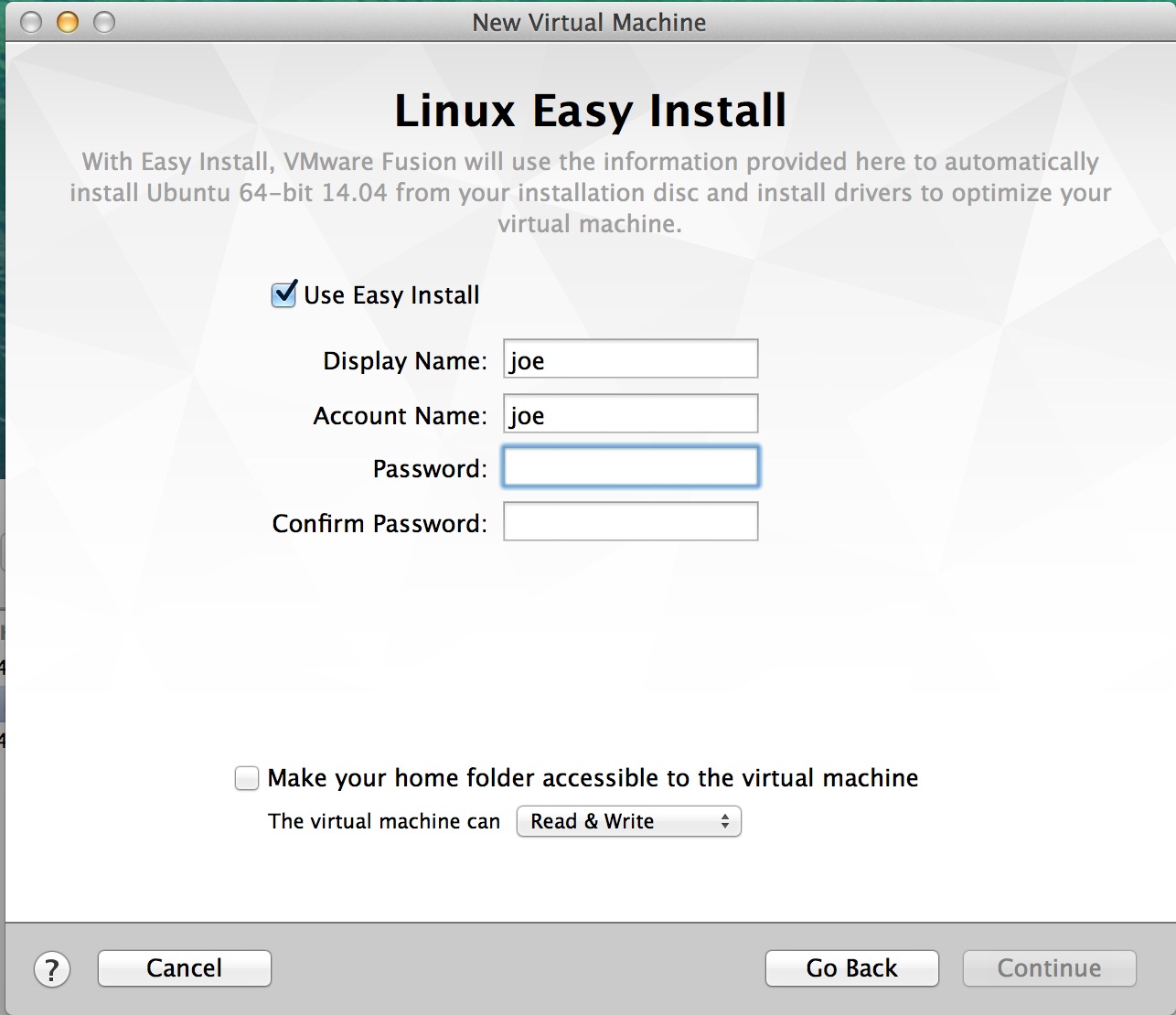
步骤5:自定义设置¶
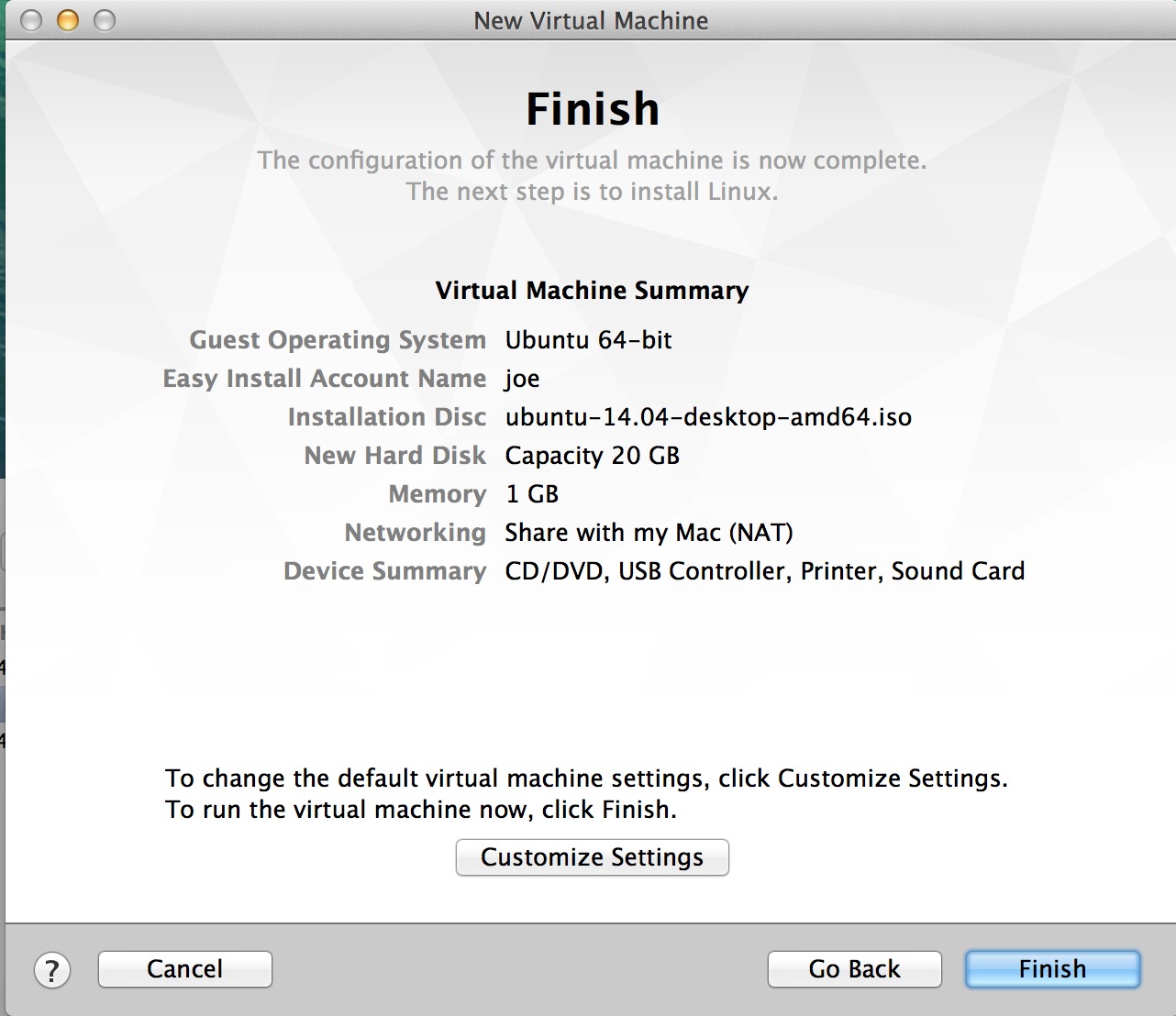
第6步:处理器和内存¶
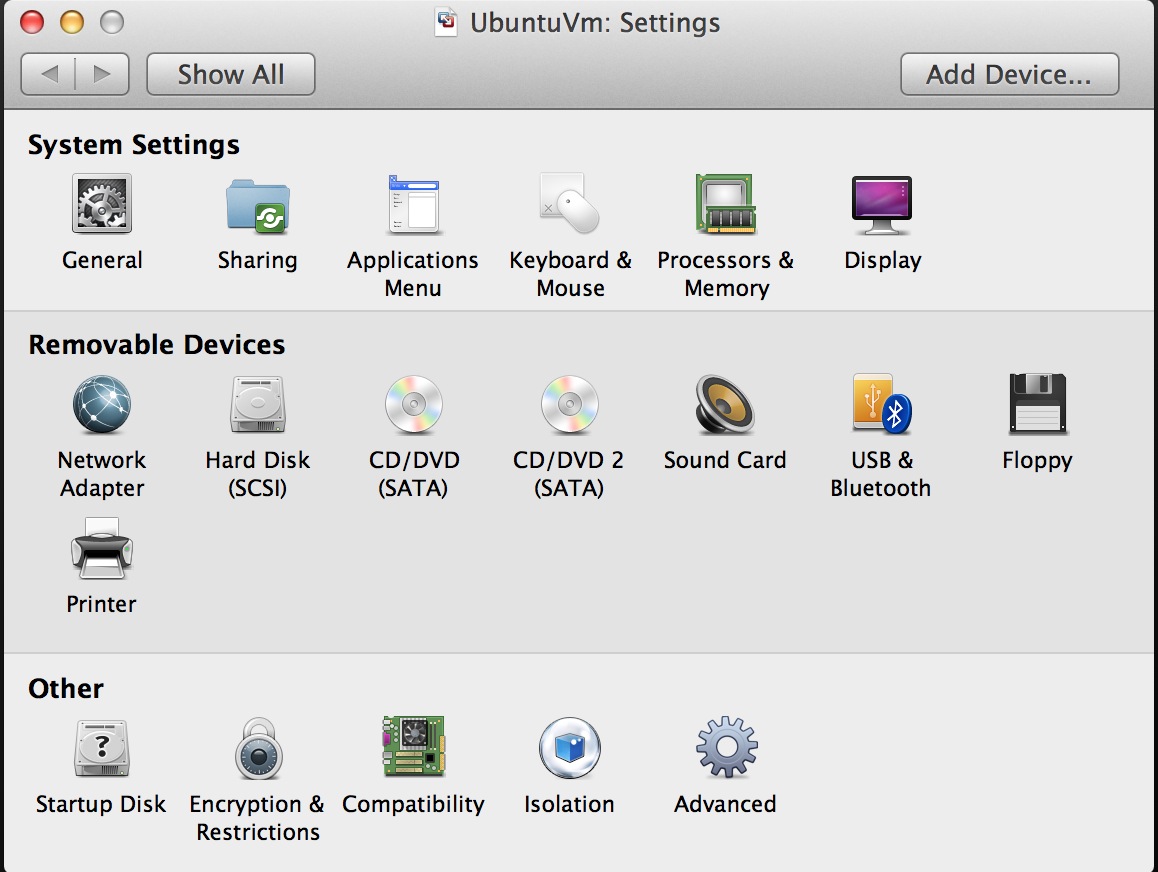
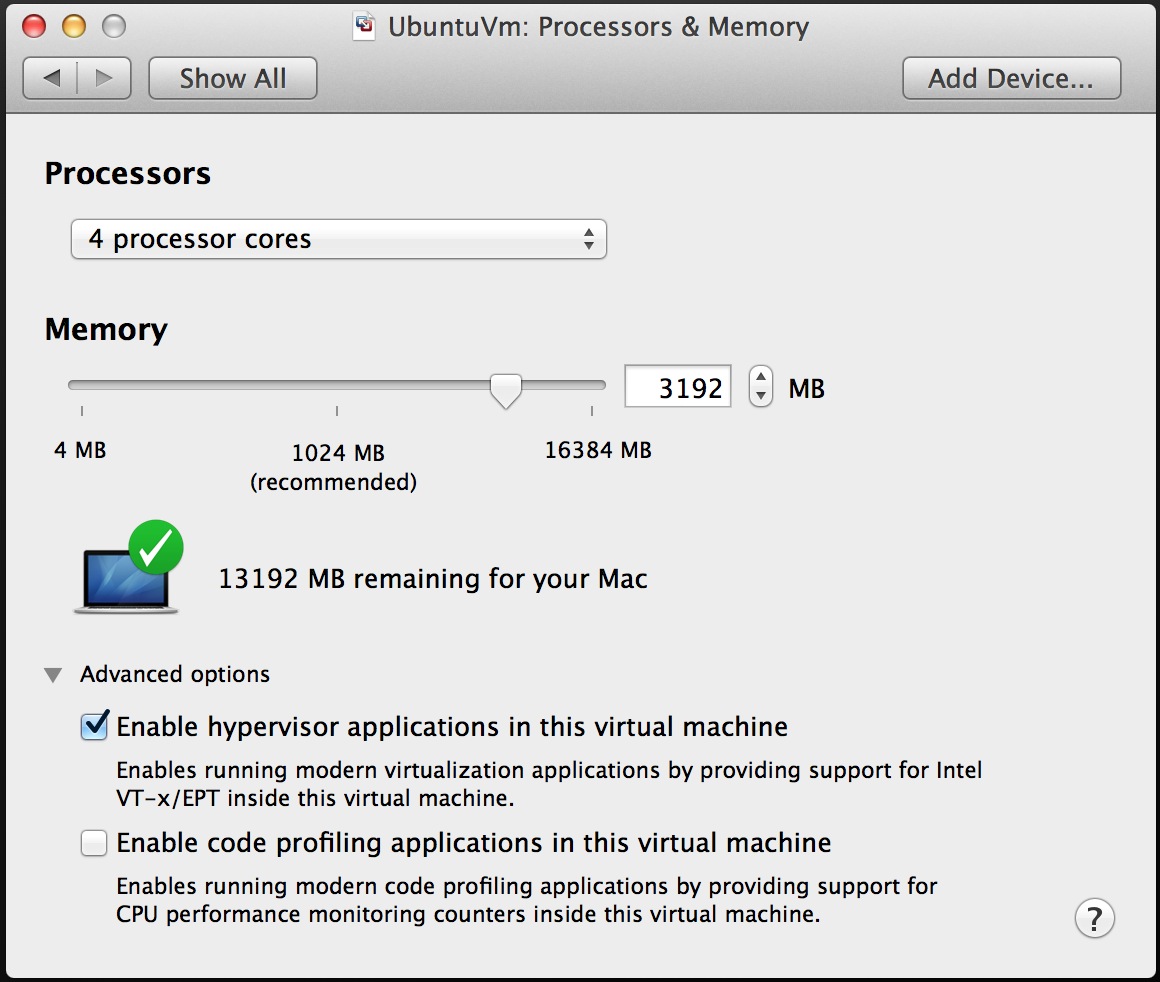
步骤7:启动虚拟机¶
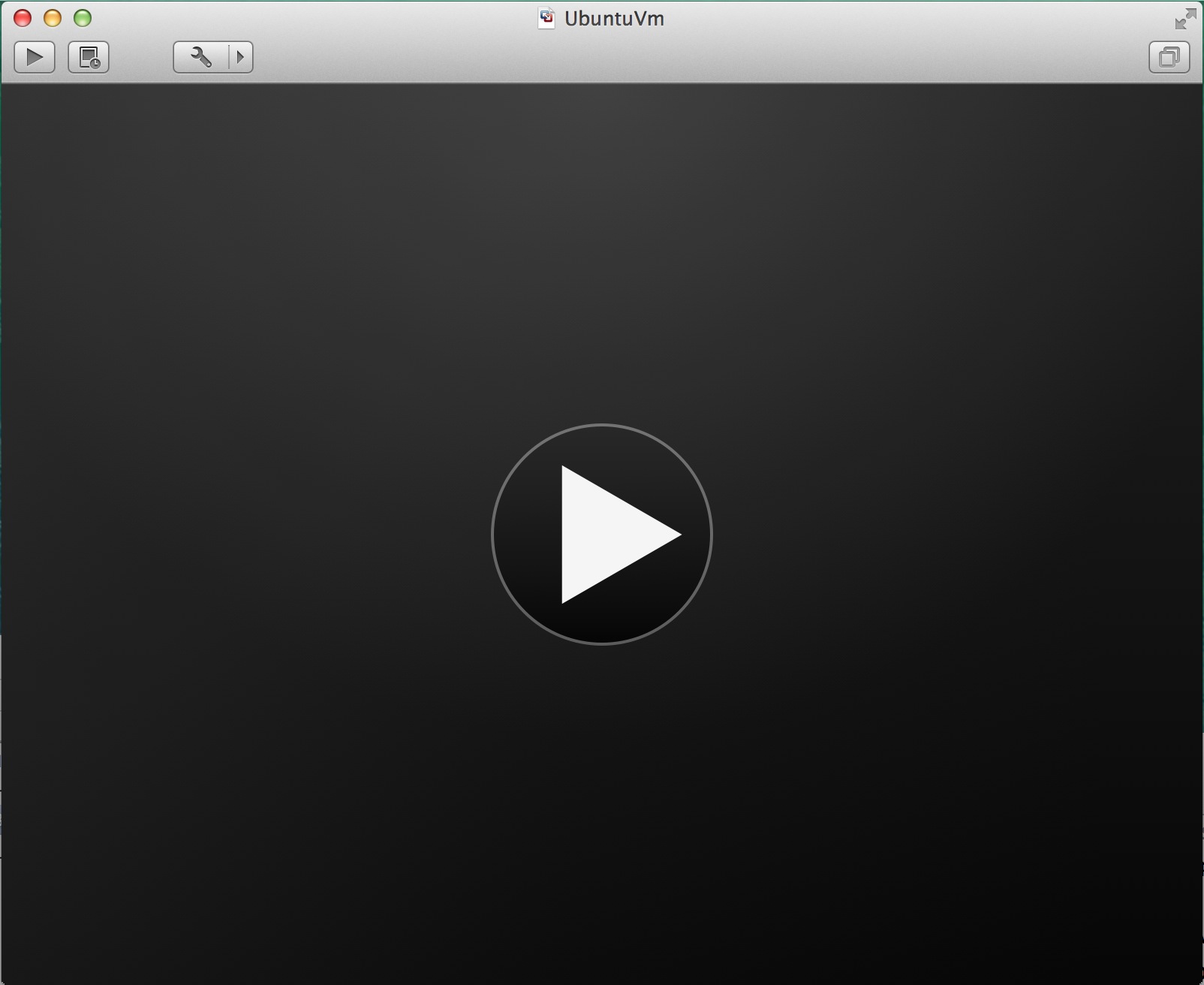
步骤8:等待轻松安装完成¶
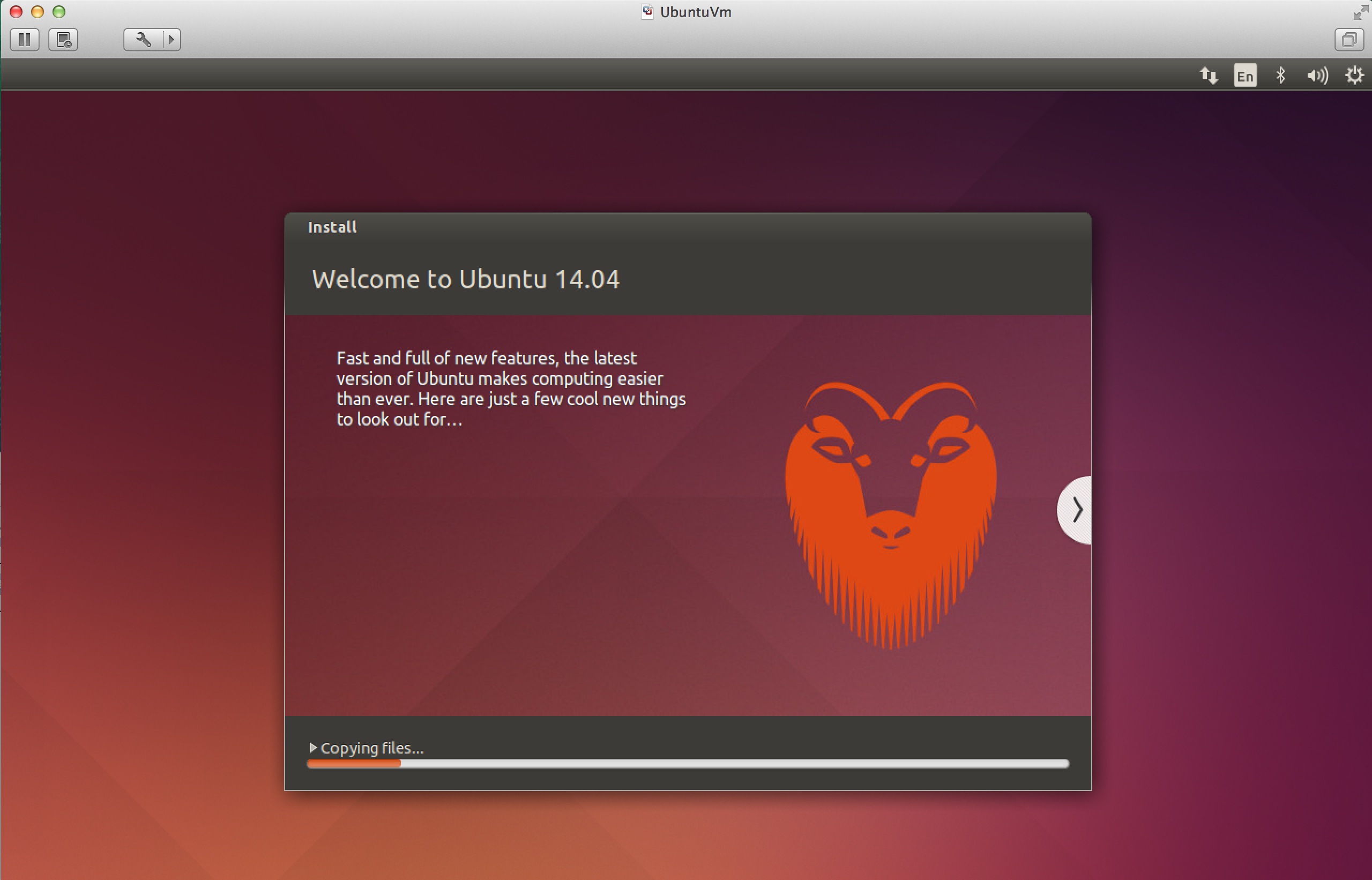
步骤9:登录到新的虚拟机并启动终端¶
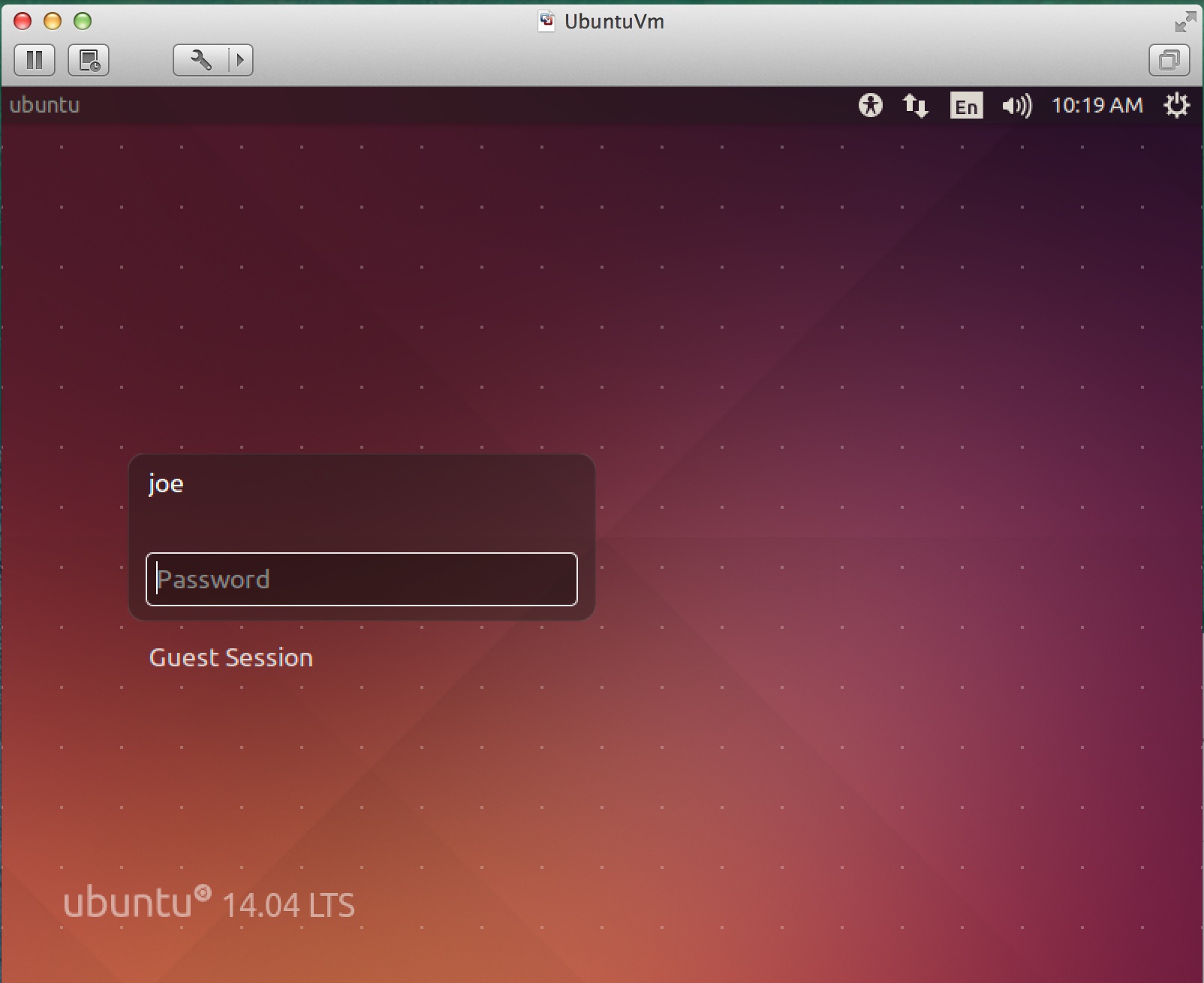
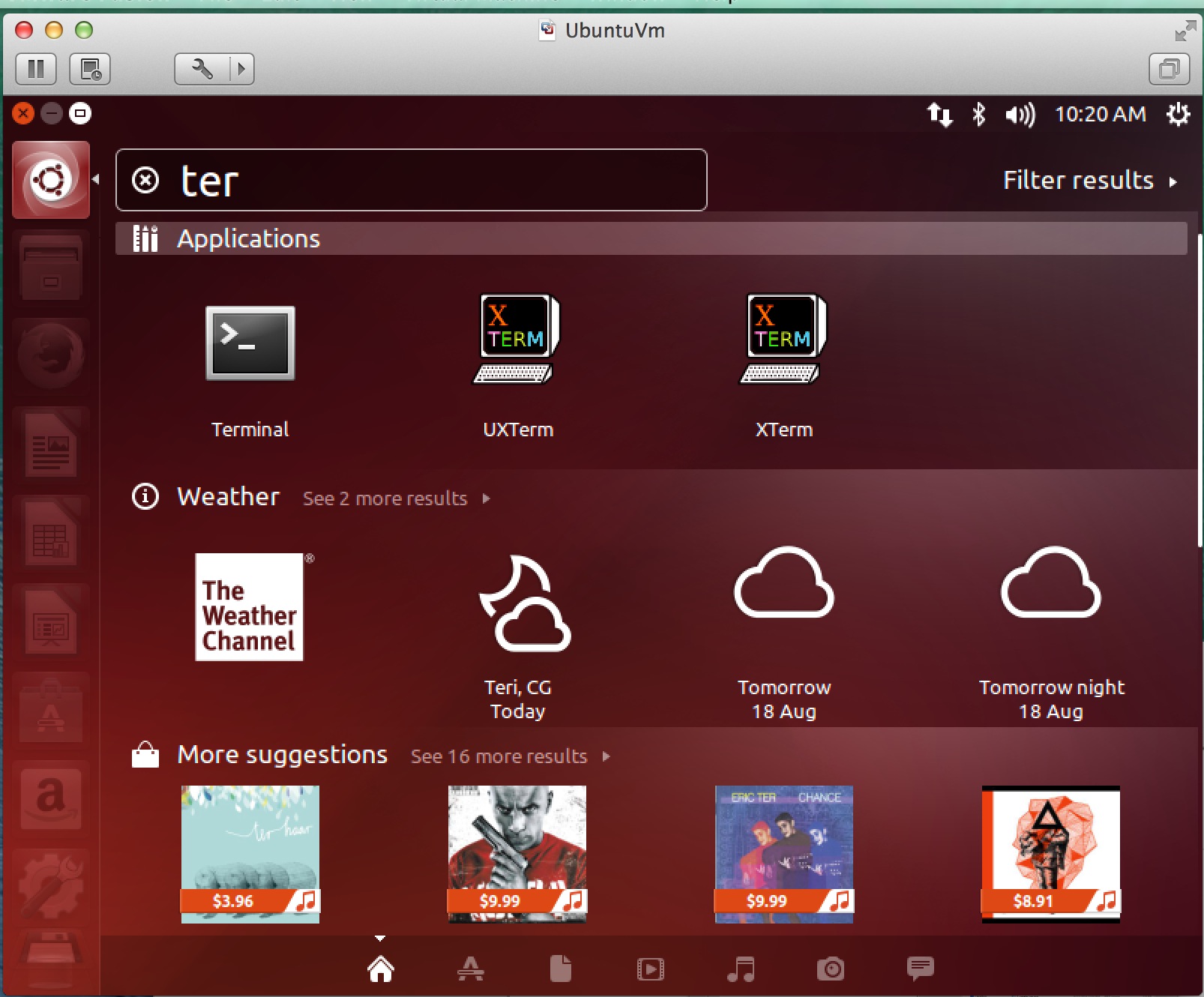
第10步:安装课程软件¶
备注
这些截图是前段时间准备的。请使用 apt-get install build-essential 。这是一个元书包,它为你提供了我们课程所需的一切。您可能还希望包括 cmake ,它将在我的一些示例中使用。
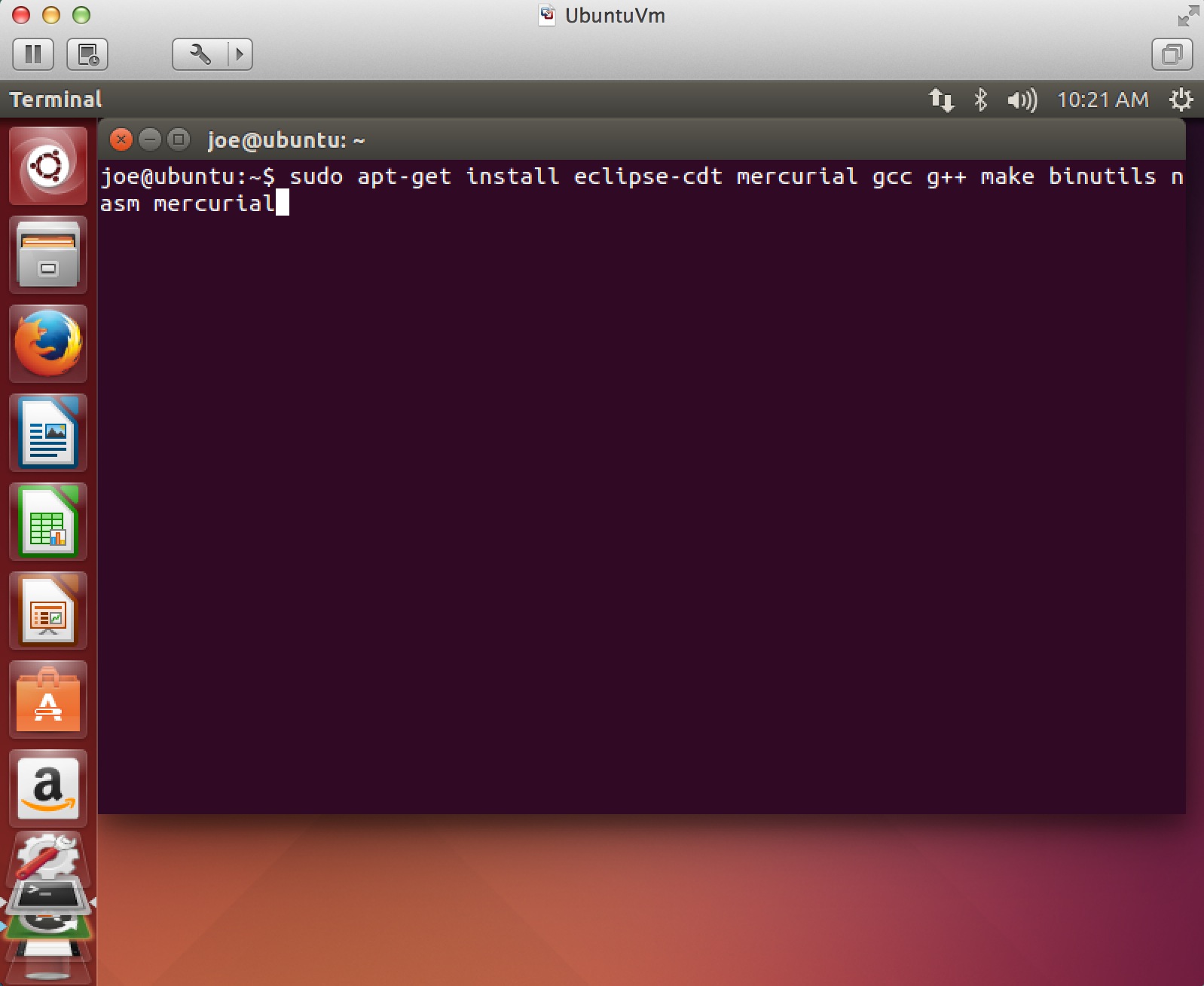
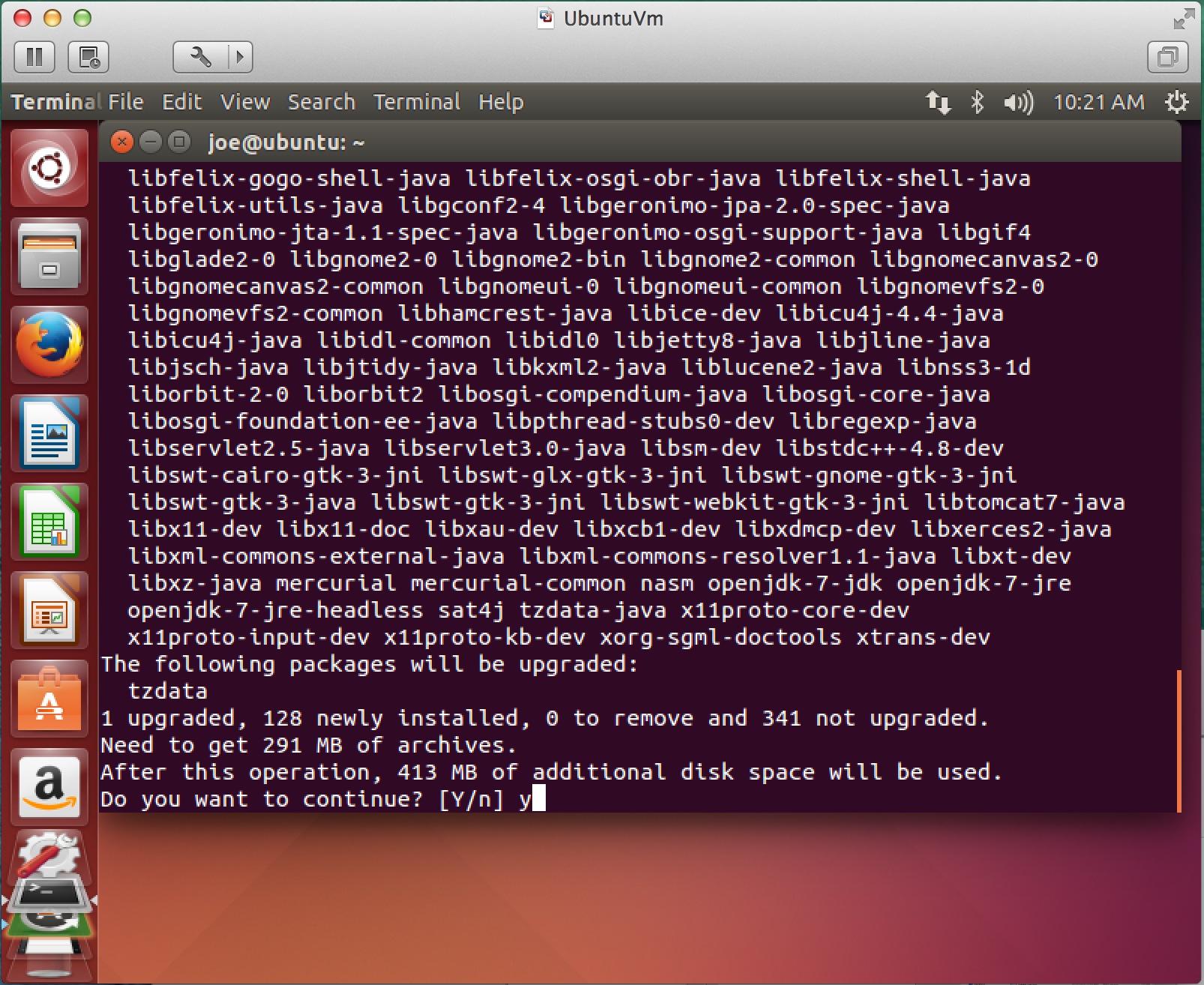
步骤11:安装安全更新¶
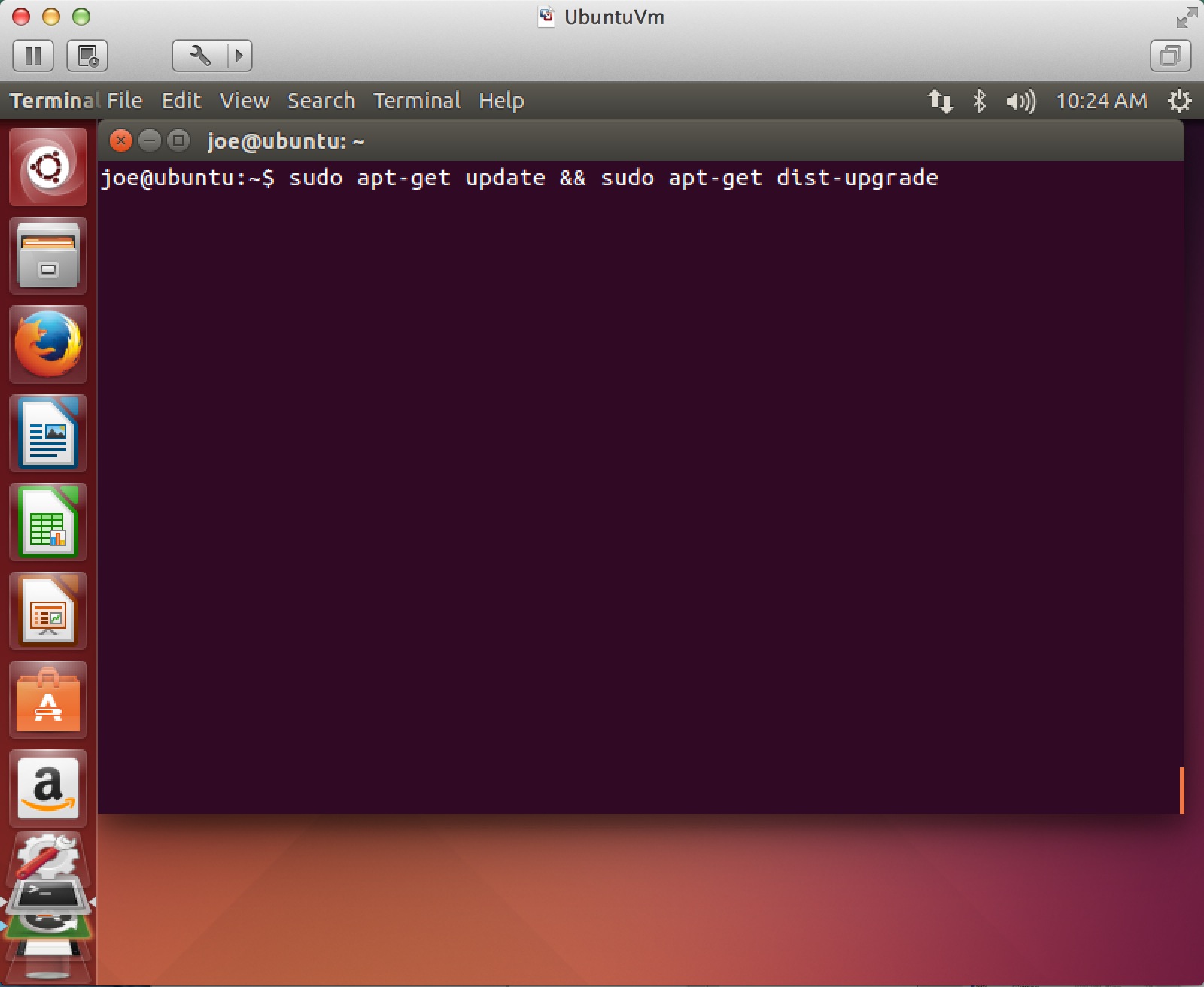

第12步:重新启动¶